Selle vea ilmnemisel viige läbi kohapealne uuendus
- Tõrge 800b0109 näitab, et Windows Update'is ilmnes tundmatu viga ja see ei saa värskendust lõpule viia.
- Viga võivad põhjustada rikutud süsteemifailid ja probleemid Windowsi värskenduse komponentidega.
- Saate probleemi lahendada, käivitades süsteemifailikontrolli skannimise ja tehes kohapealse versiooniuuenduse.
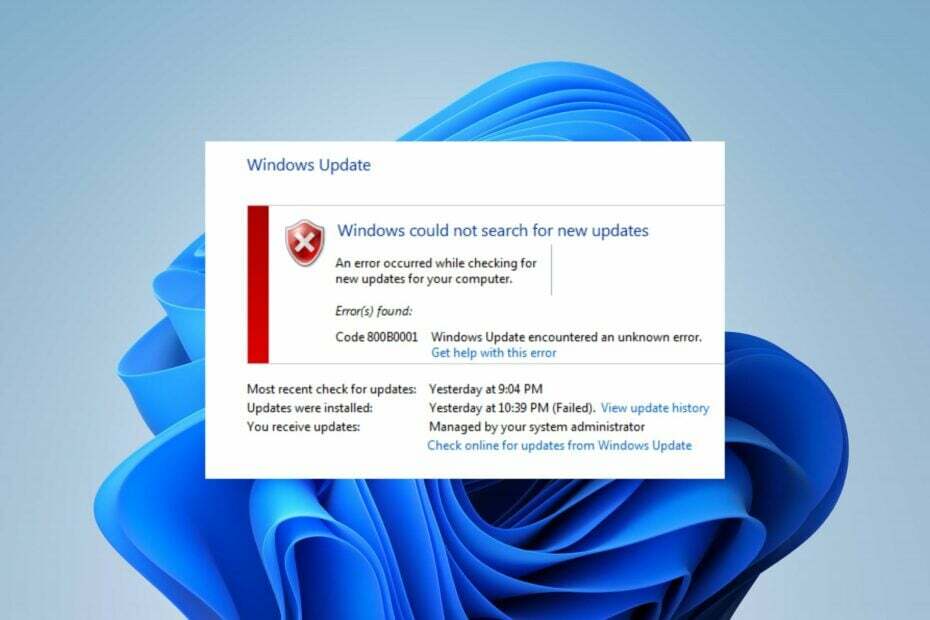
XINSTALLIMINE Klõpsates ALLALAADIMISE FAILIL
- Laadige alla Fortect ja installige see arvutis.
- Käivitage tööriista skannimisprotsess rikutud failide otsimiseks, mis on probleemide allikaks.
- Paremklõpsake Alusta remonti arvuti turva- ja jõudlusprobleemide lahendamiseks.
- Fortecti on alla laadinud 0 lugejad sel kuul.
Paljud Windowsi kasutajad on teatanud veast 800b0109, millega nad Windowsi värskenduste installimisel või Windowsi komponendi värskendamisel ilmnevad. Viga võib ilmneda mitmel põhjusel ja mõnikord võib selle lahendamine olla keeruline.
Õnneks käsitletakse selles juhendis probleemi lahendamist ja Windowsi värskendamist. Samuti saate vaadata meie artiklit parandamise kohta Windows Update'i viga 0x80d02002 arvutis.
Mis põhjustab Windowsi värskenduse tõrke 800b0109?
Mõned märkimisväärsed tegurid, mis võivad leitud tõrkeid põhjustada: Kood 800B0109 Windows Update avastas teie arvutis tundmatu vea:
- Rikutud süsteemifailid – Korrumpeerunud süsteemifailide tõttu võib tekkida vigu. Süsteemi käivitamisel muutuvad need kättesaamatuks ja võivad takistada Windowsi värskendusprotsessil neid vajaduse korral kasutamast. Seetõttu kuvatakse Windowsi värskenduse tõrge 800b0109.
- Windowsi värskenduse ajutise vahemälu kaust – Teie arvuti vanad värskendused on salvestatud Windows värskendab installiprogrammi paigafaile vahemälu värskendusfailidena kaustas Temp cache. Pikaajalisel hoidmisel võivad need rikkuda, mis häirib Windowsi värskendusteenuseid.
- Probleemid Windows Update'i allkirjastamissertifikaadiga – Kui värskenduse sertifikaadiga on probleeme, võib see põhjustada selle tõrke.
- Probleemid Windows Update'i komponentidega – Windowsi värskendamine nõuab teatud teenuste käitamiseks teie arvutis. Kui need värskendusteenused ei tööta õigesti või ei tööta, võib see põhjustada probleeme värskendusega, mida proovite installida.
Need tegurid võivad erinevates arvutites olenevalt asjaoludest erineda. Sellest hoolimata saate vea lahendada, järgides allolevaid tõrkeotsingu samme.
Kuidas saan parandada Windowsi värskenduse tõrke 800b0109?
Siin on mõned esialgsed kontrollid, mida soovitame teil rakendada:
- Taaskäivitage Windows turvarežiimis – See käivitab Windowsi põhiolekus, kasutades piiratud hulga faile ja draivereid, ning lahendab ajutised probleemid, mis takistavad selle toimimist.
- Viirusetõrjetarkvara keelamine või desinstallimine – On tavaline, et viirusetõrjetarkvara häirib või blokeerib Windowsi värskendusprotsessi. Seega võib selle keelamine vea lahendada.
- Käivitage süsteemi taastamine – Süsteemitaaste taastab arvuti varasema punktini, kus see töötab ilma vigadeta. See tühistab süsteemimuudatused, mis segavad värskendusprotsessi.
Kui te ei saa ka pärast ülaltoodud kontrolle Windowsi värskendada, jätkake järgmiste parandustega.
1. Käivitage SFC-skannimine
- Vasakklõpsake Alusta nupp, tüüp Käsurida, ja klõpsake nuppu Käivitage administraatorina valik.
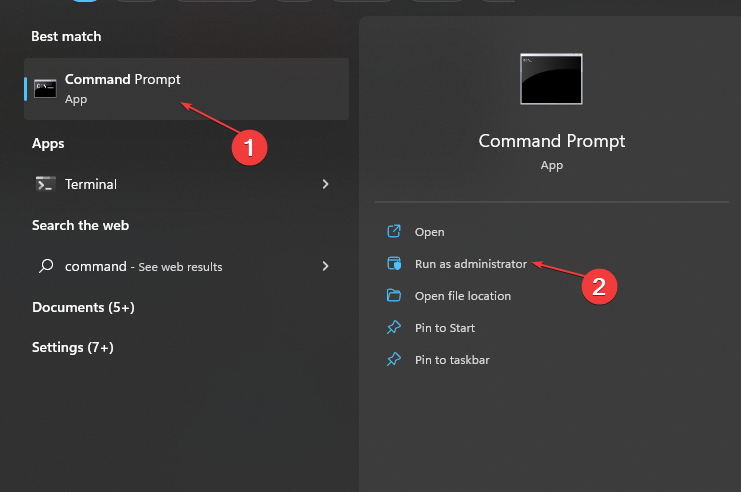
- Klõpsake Jah peal Kasutajakonto kontroll (UAC) viip.
- Sisestage järgmine ja vajutage sisestusklahvi:
sfc /scannow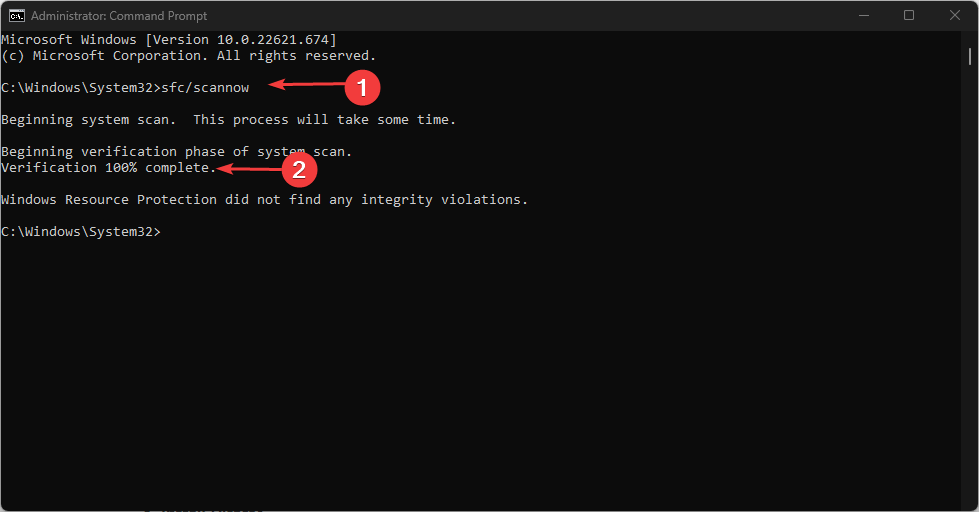
- Taaskäivitage arvuti ja kontrollige, kas värskenduse tõrge püsib.
SFC-skannimise käivitamine leiab ja parandab rikutud süsteemifailid, mis põhjustavad Windowsi värskenduse tõrke. Saate vaadata meie artiklit parandamise kohta SFC skannimine ei tööta arvutis.
Lisaks on otstarbekam kahjustatud faile parandada spetsiaalsete süsteemiparandustööriistade abil. Seda seetõttu, et see tuvastab täielikult süsteemiprobleemid ja parandab need ainult vajutades Alustage parandamist.
2. Lähtestage ajavöönd ja aeg õigesti
- Vajutage Windows + I võti avamiseks Seaded.
- Valige Aeg ja keel ja klõpsake edasi Päev ja aeg.
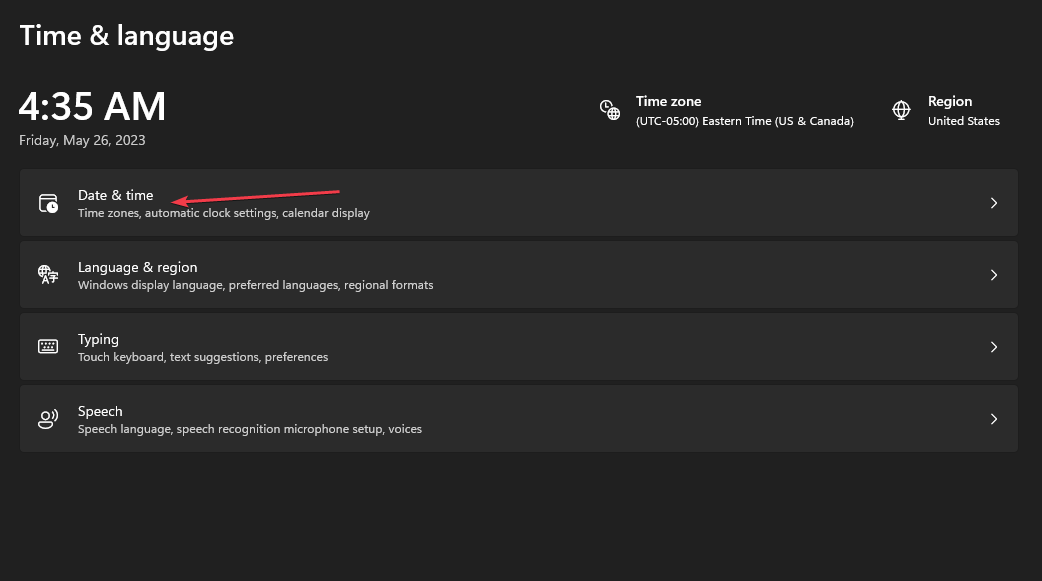
- Keela Määra ajavöönd automaatselt. Seejärel valige rippmenüü kõrval Ajavöönd uues aknas ja klõpsake oma õiget tsooni.
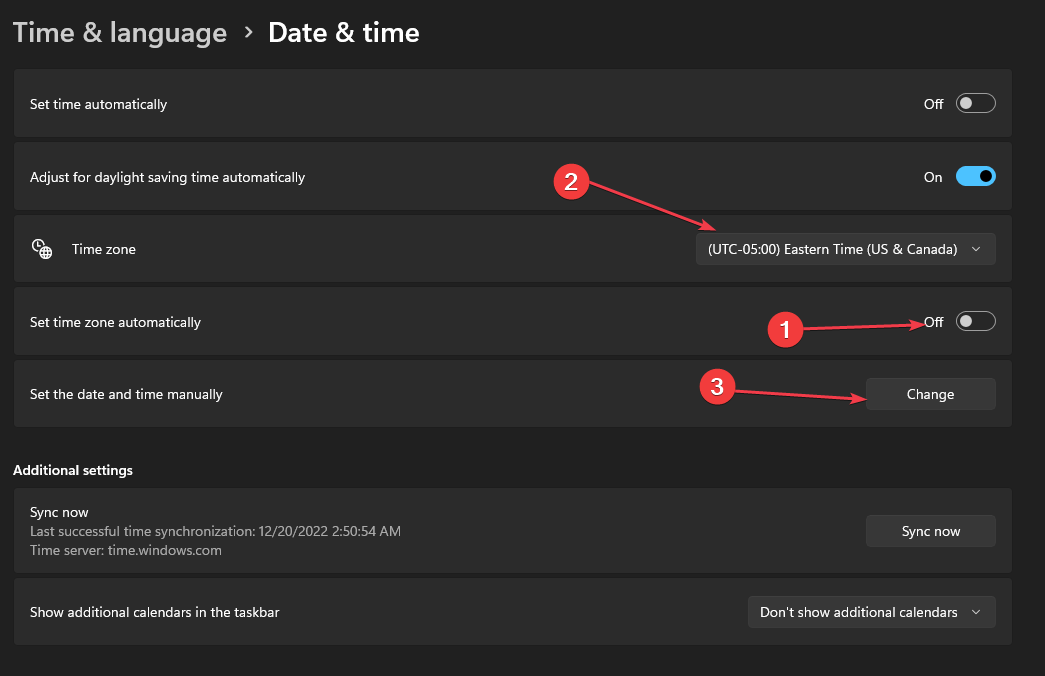
- Klõpsake nuppu Muuda nupp kõrval Määrake kuupäev ja kellaaeg käsitsi.
- Valige õige aeg ja klõpsake nuppu Muuda.
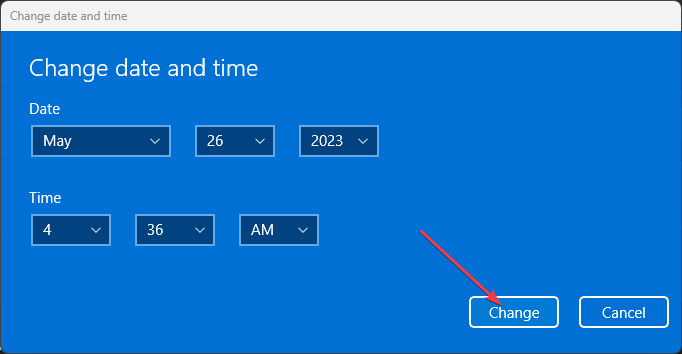
Mõned kasutajad on väitnud, et ajavööndi ja ajaga seotud probleemide kahekordistamine ja parandamine töötab. Samuti ärge kõhelge selle juhendiga tutvumisest, kui aeg muutub teie Windowsi arvutis pidevalt.
- Winsocki viga 10051: kuidas seda kolme sammuga parandada
- Vender.dll laadimine nurjus, installige VGA draiver [Paranda]
3. Tehke kohapealne uuendus
- Minema Microsofti ametlik veebisait, valige installitud OS-i väljaanne ja klõpsake nuppu Lae alla.

- Valige toote keel rippmenüüst ja klõpsake nuppu Kinnita. Nüüd klõpsake nuppu lae alla nuppu, et hankida Windows 11 ISO.

- Pärast allalaadimist topeltklõpsake sellel ISO faili ja klõpsake Avatud kinnitusviipas.
- Nüüd käivitage setup.exe faili ja klõpsake nuppu Edasi jätkama.

- Klõpsake Nõustu Microsofti litsentsitingimustega nõustumiseks.

- Lõpuks kontrollige, kas seadistus loeb Hoidke isiklikke faile ja rakendusi. Kliki Installige kohapealse värskenduse alustamiseks ja oodake, kuni protsess on lõpule viidud.

Selle kohapealse versiooniuuenduse teostamine lähtestab arvuti automaatselt ning lisab uusi faile ja värskendusi. Siiski on teile tagatud teie andmete turvalisus, kuna kõik on turvatud.
Teise võimalusena võite olla huvitatud meie artiklist selle parandamise kohta 0x800f0900 Windows Update'i viga opsüsteemis Windows 11. Vaadake ka meie parandamise juhendit Windows Update'i viga 0x80242017 arvutis.
Kui teil on lisaküsimusi või ettepanekuid, kirjutage need kommentaaride jaotisesse.
Kas teil on endiselt probleeme?
SPONSEERITUD
Kui ülaltoodud soovitused ei ole teie probleemi lahendanud, võib teie arvutis esineda tõsisemaid Windowsi probleeme. Soovitame valida kõik-ühes lahenduse nagu Fortect probleemide tõhusaks lahendamiseks. Pärast installimist klõpsake lihtsalt nuppu Vaata ja paranda nuppu ja seejärel vajutage Alusta remonti.


